信封大师是一款专业的信封打印工具。除了能打印国内国际标准信封外,还支持标签、商业信函、包裹和快递单的打印,设计人性化,使用方便,操作简单。
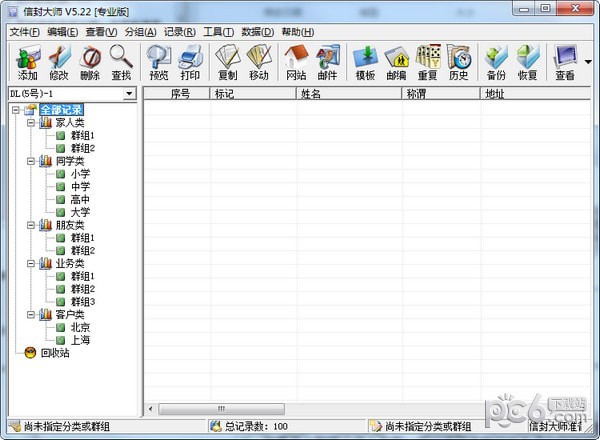
使用方法
1、点击快捷图标进入软件的欢迎使用界面,包括了第一步进行设置用户的基本信息,第二步进行设计打印机选项、第三步执行打印机校正向导等;
2、点击第一步进行设置用户的基本信息,包括了当前地址的输入、新建、保存、改名等等;
3、打印机设置包括了模板名称、打印机类型、进纸方向、显示选择打印机窗口等;
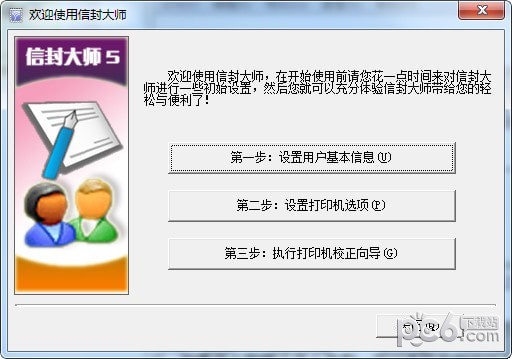
4、打印机向导,即可快速的帮助用户进行快速的学习打印机的使用,操作等;
5、设置完成之后,即可快速的进入软件的主界面,包括了文件、编辑、查看、记录、数据等功能栏目;

6、文件包括了用户的基本信息、称谓管理、打印设置、打印预览、打印、高级批量打印等;

7、点击高级批量打印即可快速的进行设置,包括了按记录号打印、按分类打印、起始记录号、打印设置等;
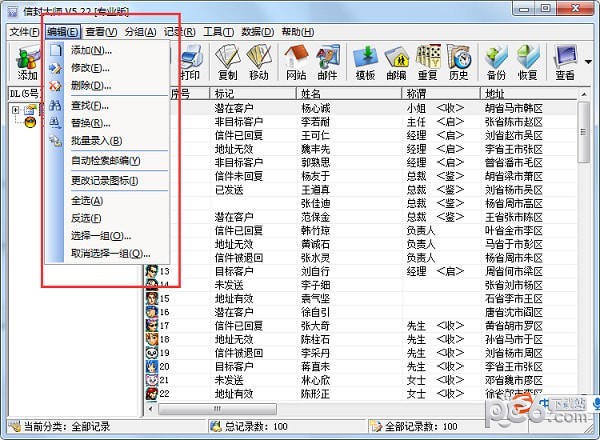
8、编辑包括了添加、删除、修改、查找、替换、选择一组、批量导入、取消选择一组等;
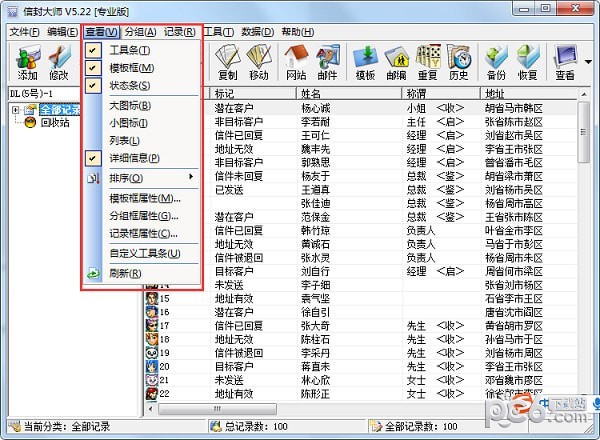
9、查看包括了工具条、模板条、状态条、大图标、小图标、列表、排序、分组框属性等;
常见问题
1、如何浏览记录
用鼠标在分组框中选择某一分类或群组,即可在右边的记录框中显示相关分组下的记录。
■系统在检索记录时会出现一个进度提示窗口,您可以随时点击该窗口中的“终止”按钮来终止本次检索。
2、如何打印记录
确保打印机已打开,然后在记录框中选择一条或多条记录,点击工具条上的“打印”按钮或执行“文件”菜单->“打印”即可打印这些选中的记录。
■系统在打印记录时会出现一个进度提示窗口,您可以随时点击该窗口中的“终止”按钮来终止本次打印。
3、如何更改打印时使用的模板
更改打印时使用的模板有两种方法:
1、在模板框中选择一个模板;(此项功能必须在“查看”菜单中选中了“模板框”后方可用)
2、选择“文件”菜单->“打印设置”,然后选择一个模板,最后点击“确定”按钮;
更新日志
1、优化了程序代码,检索记录速度提升了30%以上;
2、新增了记录的模糊查询,查找记录更方便;
3、数据库新增了创建时间和修改时间两个字段;
4、新增了动态提示功能,只需将鼠标指向某记录图标,即可显示该记录的详情(可在“工具”菜单-“系统设置”-“动态提示”中开启或关闭及设置提示项目);
5、批量录入新增了录入类型,可以选择将指定文本添加到字段首部或尾部或者直接覆盖原内容;
6、可以设置排序时序号是否不变;
7、修正了邮编录入的BUG,并取消了邮编的必填项属性(录入数据时可以不录入邮编,然后使用系统提供的“自动检索邮编”功能自动生成邮政编码);
8、复制记录时自动将最后打印时间设为空白值;
9、新增自动检索邮编功能(根据地址自动生成邮政编码);
10、导入外部数据时如果邮编位数小于6,则自动在前补0;
11、打印标签时可以打印边框(可在“模板编辑器”-“查看”-“标签模板属性”中开启或关闭此功能);
12、修正了数据导入时某些字段无法正确导入的BUG;
13、新增模板的导入、导出、备份和恢复功能。
























